Khi sử dụng máy tính văn phòng thì có rất nhiều người dùng đã gặp trường hợp máy tính không nhận USB và chúng sẽ gây khó khăn cho các công việc của bạn trên máy tính. Vì thế mà trong bài viết này thì chúng tôi cũng sẽ chia sẻ cho các bạn những nguyên nhân và giải pháp khi
case máy tính văn phòng của bạn không nhận USB.
1. Cổng USB bị dính bụi

Cổng USB bị dính bụi
Điều đầu tiên mà các bạn cần phải làm khi máy tính không nhận USB chính là vệ sinh cổng USB bằng cách là sử dụng bông khô để lau sạch bên ngoài. Sau đó thì các bạn cần sử dụng cọ quét hay bình xịt vào khe để có thể vệ sinh thật sạch, và sau đó thử kết nối lại. Lưu ý là các bạn không nên vệ sinh bằng các dung dịch lỏng để có thể tránh gây hại đến những mạch điện tử trong máy tính.
2. Xung đột hệ thống và phần mềm
Nếu như máy tính của các bạn vẫn nhận USB một cách bình thường mà đột nhiên lại không nhận USB nữa chính là các phần mềm đã bị xung đột với nhau. Bạn cần kiểm tra lại những phần mềm đã cài vào máy tính và tắt những phần mềm đó trên hệ thống thông qua việc bấm phím Windows > Task Manager > Chọn phần mềm mà bạn muốn tắt > Chọn End task để có thể dừng phần mềm đó và cắm USB.
3. Laptop văn phòng bị nhiễm virus

Laptop văn phòng bị nhiễm virus
Trong khi truy cập mạng Internet và tải những file không rõ nguồn gốc hay là sao chép dữ liệu từ những máy tính khác cũng sẽ khiến cho máy tính của bạn bị nhiễm virus. Giải pháp khắc phục đơn giản nhất chính là các bạn cần cài phần mềm diệt virus cho máy tính.
>>> Tham khảo thêm: Mua ngay bộ cây máy tính để bàn core i7 chất lượng tốt cấu hình cao tại An Phát
4. Máy tính bị thiếu Driver USB
Khi máy tính của bạn bị thiếu Driver thì các bạn cần cập nhật Driver cho máy tính bằng những thao tác sau:
- Bước 1: Bấm chuột phải vào logo Microsoft > Device Manager.
- Bước 2: Trong phần Universal Serial Bus controllers thì cần bấm chuột phải vào dòng có chứa USB biểu tượng hình tam giác vàng và dấu chấm than > Update driver.
- Bước 3: Chọn Search automatically for updated driver software.
- Bước 4: Sau đó chờ máy tính tìm kiếm và bấm vào là được.
5. Máy tính bị lỗi driver
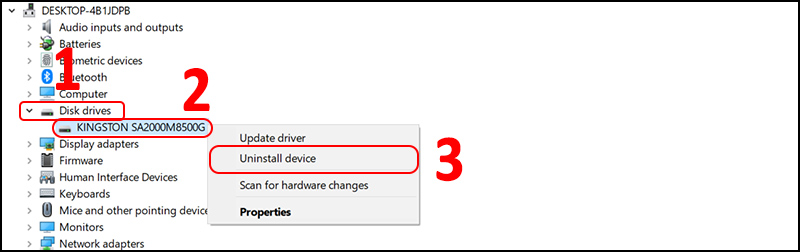
Máy tính bị lỗi driver
Một trong các lỗi khiến máy tính không nhận USB có thể là do máy tính bị lỗi driver, lúc này thì các bạn cần gỡ và cài lại theo những bước như sau:
- Bước 1: Vào biểu tượng Search của máy tính > Tìm Device Manager > Device Manager.
- Bước 2: Chọn Disk drives > Bấm chuột phải vào ổ cứng của bạn > Chọn Uninstall device.
- Bước 3: Chọn Uninstall để gỡ.
- Bước 4: Sau khi gỡ cài đặt thì các bạn cần Cài đặt lại > Action > Update Driver.
- Bước 5: Chọn Search automatically for updated driver software > Đợi quá trình tìm kiếm và cài đặt được hoàn tất.
6. Lỗi thiếu ký hiệu USB
Lỗi này là lỗi do máy tính đã chấp nhận USB nhưng thiếu ký hiệu nên sẽ không thể hiển thị được lên máy tính. Các bạn cần thêm ký hiệu cho USB để hiển thị USB trên máy tính.
- Bước 1: Vào This PC trên máy tính.
- Bước 2: Bấm chuột phải vào This PC > Chọn Manage.
- Bước 3: Trong mục Storage > chọn Disk Management > bấm chuột phải vào USB > Chọn Change Drive Letters and Paths...
- Bước 4: Chọn Add
- Bước 5: Chọn ô Assign the following drive letter > Chọn ký tự mà các bạn muốn như D > Chọn OK. Sau khi đã hoàn tất thì máy tính cũng sẽ thông báo ở góc bên phải màn hình.
7. Cổng USB đã bị khóa
Trong các trường hợp khi mà máy tính không nhận USB thì cổng USB của máy tính bị khóa cũng là một nguyên nhân rất phổ biến, thì các bạn có thể mở cổng USB bằng những bước sau:
- Bước 1: Vào khung Search của máy tính > Gõ và chọn Registry Editor.
- Bước 2: Bấm Yes.
- Bước 3: Sao chép và Dán đường dẫn dưới đây vào ô tìm kiếm > Chọn Start > Trong mục Value date nếu đang là số 4 thì cần đổi thành số 3 > OK. HKEY_LOCAL_MACHINE\SYSTEM\CurrentControlSet\Services\USBSTOR
Lưu ý: Trong phần Value data:
Giá trị là 4: máy tính đang khóa cổng USB.
Giá trị là 3: máy tính đã mở khóa cổng USB.
8. Cổng USB hay USB bị lỗi
Cổng USB của máy tính có thể đã bị hỏng, lúc này thì các bạn cần cắm USB vào những cổng USB khác nếu như máy tính của bạn có nhiều cổng USB. Nếu như cổng USB khác mà nhận được USB thì có nghĩa là cổng USB của bạn đã bị lỗi và cần đi sửa. Nếu những cổng trên máy tính đều không nhận USB của bạn thì các bạn cần cắm USB đó vào máy tính khác xem thế nào:
- Máy tính khác nhận USB thì những cổng USB của bạn trong máy tính đều đã bị lỗi, tốt nhất là các bạn nên mang đến những trung tâm sửa chữa laptop để sửa chữa.
- Máy tính khác cũng không nhận USB thì có thể USB đã bị lỗi và bạn có thể mua USB mới để sử dụng.
- Sau khi đã hoàn tất những bước trên thì các bạn cần khởi động lại máy tính để sử dụng nhé.
Trên đây là những chia sẻ về nguyên nhân và giải pháp khi máy tính không nhận USB, mong rằng với những chia sẻ trên đã vô cùng hữu ích cho các bạn. Hy vọng với những thông tin đó thì các bạn cũng đã có thể giải quyết được tình trạng này một cách nhanh chóng.

 Giá ưu đãi nhất
Giá ưu đãi nhất 100% chính hãng
100% chính hãng
 Có nên sử dụng laptop Full HD không? Những lưu ý khi lựa chọn?
Nhu cầu sử dụng của bạn là những mẫu laptop Full HD. Vậy bạn cần lưu ý những điều gì khi chọn laptop này? Hãy theo dõi bài viết dưới đây của chúng tôi để tham khảo thêm.
Có nên sử dụng laptop Full HD không? Những lưu ý khi lựa chọn?
Nhu cầu sử dụng của bạn là những mẫu laptop Full HD. Vậy bạn cần lưu ý những điều gì khi chọn laptop này? Hãy theo dõi bài viết dưới đây của chúng tôi để tham khảo thêm.
 Các bước vệ sinh bàn phím laptop đúng quy trình
Bạn đang muốn tìm hiểu về cách vệ sinh bàn phím laptop và đúng với quy trình nhất thì hãy theo dõi bài viết dưới đây của chúng tôi.
Các bước vệ sinh bàn phím laptop đúng quy trình
Bạn đang muốn tìm hiểu về cách vệ sinh bàn phím laptop và đúng với quy trình nhất thì hãy theo dõi bài viết dưới đây của chúng tôi.
 Mẹo chọn laptop dưới 20 triệu cấu hình mạnh mẽ mà bạn nên biết
Bạn đang muốn chọn một mẫu laptop có giá dưới 20 triệu có cấu hình mạnh mẽ thì hãy theo dõi bài viết dưới đây của chúng tôi.
Mẹo chọn laptop dưới 20 triệu cấu hình mạnh mẽ mà bạn nên biết
Bạn đang muốn chọn một mẫu laptop có giá dưới 20 triệu có cấu hình mạnh mẽ thì hãy theo dõi bài viết dưới đây của chúng tôi.